Mit dem SmartTag2 Gegenstände wiederfinden
Du kennst das sicherlich - du bist in Eile, willst das Haus verlassen und suchst verzweifelt nach deinem Schlüssel. Zum Glück gib es eine Lösung, die dir in solchen Momenten das Leben erleichtert.
Der Galaxy SmartTag2 ist ein kleines Wunderwerk der Technik. Nie wieder verlorene Schlüssel, Taschen oder ein vermisstes Haustier. Mit diesem Helfer gehört Suchstress der Vergangenheit an. Einfache Einrichtung, praktische Ortungsfunktionen und die Möglichkeit, ihn als Fernsteuerung zu verwenden. Der Galaxy SmartTag2 ist ein unverzichtbares Accessoire für alle, die das Leben gerne stressfrei genießen.
Einfache Einrichtung
Die Einrichtung des Galaxy SmartTag2 könnte nicht einfacher sein. Du verbindest ihn mit deinem kompatiblen Galaxy Smartphone, installierst die SmartThings-App, und schon kann es losgehen. Der SmartTag2 wird mit deinem Samsung Account synchronisiert, um das Suchen und Finden zusätzlich zu vereinfachen.
SmartTag2 einrichten
Damit du deinen Galaxy SmartTag2 orten und anschließend finden kannst, verbinde ihn mit SmartThings. Die Einrichtung ist einfach und geht schnell.
1. Starte die SmartThings App auf deinem Smartphone. Aktualisiere SmartThings auf die neueste Version.
2. Entferne die Folie zwischen dem Batteriefach und der Batterie. Der SmartTag2 gibt einen Ton aus und wird aktiviert.
3. Tippe auf Hinzufügen, sobald das Pop-up-Fenster mit der Information auf dem Bildschirm erscheint, dass der SmartTag2 erkannt wurde.

Hinweise:
- Sollte kein Pop-up-Fenster erscheinen, tippe auf Hinzufügen (oder auf das Plus-Symbol) und anschließend auf Gerät. Tippe auf die Registerkarte Nach Marke, wähle Samsung, tippe auf Tag/Tracker und dann auf Galaxy SmartTag2. Folge den weiteren Anweisungen.
- Du kannst den SmartTag auch mit einem Smartphone verbinden, indem du auf der Verpackung den QR-Code scannst.
4. Tippe auf Zustimmen, um dem SmartTag2 die Berechtigung zu erteilen, auf deinen Standort zugreifen zu können.
5. Drücke die Taste auf deinem SmartTag2. Dieser sollte jetzt einen Ton ausgeben, um zu bestätigen, dass die Kopplung erfolgt.
6. Befolge die Anweisungen auf deinem Galaxy Smartphone, um die Verbindung herzustellen.
7. Sobald der Vorgang abgeschlossen ist, ist dein SmartTag2 in SmartThings verfügbar und wird in SmartThings Find angezeigt.
Praktische Ortungsfunktionen
Sobald der SmartTag2 einsatzbereit ist, stehen dir verschiedene Funktionen zur Verfügung, um deine verlorenen oder verlegten Gegenstände schnell zu finden.
Mit der Ortung in der SmartThings-App siehst du auf einer Karte, wo sich der SmartTag gerade befindet. Du kannst sogar einen Signalton abspielen lassen, der dir den Weg zu deinem vermissten Gegenstand weist.

SmartTag2 mit SmartThings Find suchen
Hast du etwas verloren oder verlegt, kann dir dein SmartTag2 dabei helfen, es zu suchen und zu finden. Voraussetzung ist, du hast deinen SmartTag an einem Gegenstand befestigt und mit der SmartThings App verbunden.
1. Starte die SmartThings App auf deinem Smartphone.
2. Tippe in der unteren Leiste auf den Reiter Geräte.
3. Wähle deinen SmartTag und tippe unter "Status" auf Karte anzeigen. Sobald er geortet wurde, wird der ungefähre Standort angezeigt.
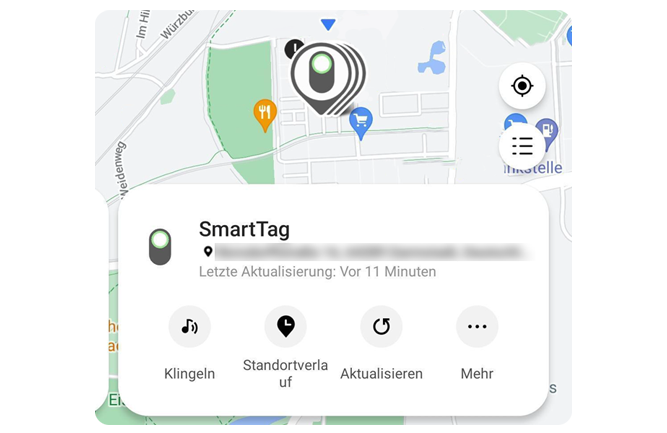
Sollte die Ortung noch nicht erfolgt sein, nutze eine der zusätzlichen Optionen, um den Aufenthaltsort deines SmartTag zu bestimmen:
Klingeln
Tippe darauf, damit dein SmartTag2 einen Ton ausgibt. Die Tonausgabe erfolgt kontinuierlich, bis du auf Stopp tippst oder einmal die Taste des SmartTags drückst. Diese Funktion ist ideal, wenn du weißt, dass sich dein SmartTag2 ganz in der Nähe befindet und du zusätzliche Hilfe benötigst.
In der Nähe suchen
Verwende diese Option, um deinen SmartTag2 zu finden, wenn du vermutest, dass er sich in der Nähe befindet. Hier siehst du, ob das Signal deines SmartTag schwach oder stark ist. Der grüne Bereich vergrößert sich, wenn du dich ihm näherst und das Signal stärker wird.
Navigieren
Verwende diese Funktion, wenn der Standort deines SmartTag auf der Karte angezeigt wird, du jedoch nicht sicher bist, wie du dorthin gelangen sollst. Dadurch wird der Standort des SmartTag2 in Google Maps angezeigt, sodass du mithilfe von GPS dorthin navigieren kannst.
Hinweis:
- Du kannst SmartThings Find nur auf Samsung Mobilgeräten verwenden, auf denen Android 10.0 oder höher läuft, sowie auf Samsung Mobilgeräten, die die Funktion „Find My Mobile“ unterstützen.
Mit SmartTag2 dein Smartphone finden
Du findest dein verbundenes Galaxy Smartphone nicht? Der SmartTag2 kann dir dabei helfen. Lass dein Handy einfach klingeln, indem du die Taste des SmartTag 2x drückst.
Dein Smartphone klingelt eine Minute lang mit höchster Lautstärke, auch wenn der Tonmodus auf "Vibration" oder "Stumm" gestellt ist. Sobald du dein Smartphone gefunden hast, kannst du den Klingelton ausschalten, indem du den Anweisungen auf dem Bildschirm folgst oder erneut 2x die Taste auf dem SmartTag2 drückst.

Hinweis:
- Diese Funktion ist nur verfügbar, wenn du in den SmartTag-Einstellungen die Option "Ihr Gerät mit Tag suchen" aktiviert hast.
Mit dem "Verloren"-Modus kannst du jetzt Kontakt mit ehrlichen Finder*innen herstellen. Hinterlege deine Kontakt-Informationen wie Namen, Telefonnummer und andere Informationen in einer Nachricht. Angenommen, dein flauschiger Vierbeiner entwischt dir im Park. Ein netter Mensch findet ihn, sieht den Galaxy SmartTag2 am Halsband und nimmt sein Smartphone zur Hand. Et voilà, deine Kontakt-Informationen werden auf seinem Bildschirm angezeigt. Er kann dich sofort benachrichtigen und dir mitteilen, dass dein Haustier sicher ist.
Du hast einen SmartTag2 gefunden
Du gehst spazieren oder bist an einem öffentlichen Ort unterwegs, als plötzlich etwas deine Aufmerksamkeit auf sich lenkt - du findest einen verlorenen Samsung SmartTag! Die Situation kann aufregend, aber auch verantwortungsvoll sein. In der Regel ist nun der nächste Schritt, die Besitzer*in des SmartTag2 ausfindig zu machen. Dies ist zum Glück mittlerweile ganz einfach. Alles, was du benötigst, ist ein NFC-fähiges Smartphone und einen Webbrowser. Scanne den SmartTag2 und dir werden die hinterlegten Informationen angezeigt. Nun kannst du Kontakt aufnehmen, um mitzuteilen, dass du den verlorenen SmartTag gefunden hast.
Unbekannte Tags in deiner Nähe suchen
Das Schützen vor Stalking ist ein ernstes Anliegen, und es ist wichtig, effektive Maßnahmen zu ergreifen. Schütze deine Privatsphäre und Sicherheit. Bewegt sich in deiner Nähe ein Samsung SmartTag, der nicht dir gehört, könnte dessen Besitzer*in möglicherweise deinen Standort verfolgen. Um zu überprüfen, ob sich unbekannte SmartTags in deiner Nähe befinden, sucht SmartThings nach Tags, die schon eine ganze Weile nicht mit dem registrierten Gerät verbunden waren.
SmartThings → Geräte → SmartTag → Weitere Optionen (⁝) → Hilfe → Unbekannte Tags in der Nähe suchen → Hier → Starten
Hinweise:
- SmartThings muss die Berechtigung erteilt werden, auf deinen Standort zuzugreifen, während die App verwendet wird, um eine Verbindung mit deinen Tags aufrechtzuerhalten.
- Wird die Berechtigung nicht erteilt, werden Tags, die dir gehören, möglicherweise als unbekannte Tags identifiziert.
Smarte Geräte mit dem SmartTag2 steuern
Der SmartTag2 ist nicht nur hilfreich, wenn es darum geht, verlorene Gegenstände zu finden. Du hast vergessen, deine Nachttischlampe auszuschalten, bist aber schon aus dem Haus? Anstatt zurück nach Hause zu laufen, kannst du dein SmartTag benutzen, um das Licht aus der Ferne auszuschalten. Wähle in der SmartThings App verschiedene Funktionen aus, die ausgeführt werden sollen, sobald du die SmartTag-Taste drückst oder gedrückt hältst.
Mit SmartTag2 Regeln festlegen
In der folgenden Anleitung wird dir erklärt, wie du eine Regel erstellst, die andere Geräte steuert, wenn du die SmartTag-Taste drückst.
1. Öffne die SmartThings App auf deinem Smartphone.
2. Tippe in der unteren Leiste auf den Reiter Geräte.
3. Wähle deinen SmartTag und tippe auf Regeln.
4. Wähle unter Aktionen die Option Gedrückt oder Gehalten.
5. Tippe auf + Füge hinzu, was diese Routine tun soll und folge den Anweisungen auf dem Bildschirm, um eine Aktion hinzuzufügen.
Die festgelegte Aktion wird gestartet, sobald du die Taste des SmartTag drückst oder gedrückt hältst.
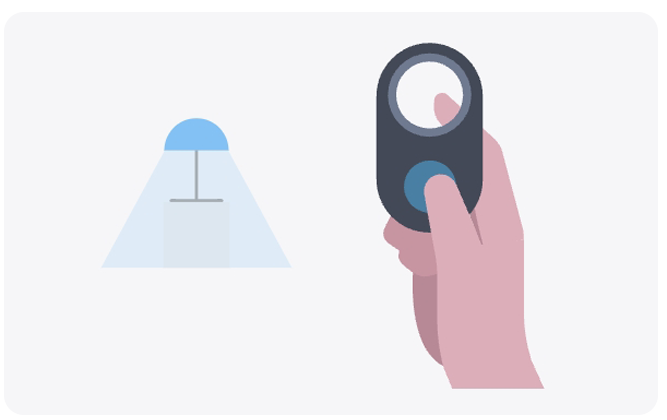
Hinweis:
- IoT-Geräte müssen in der SmartThings-App registriert sein. Kompatible IoT-Geräte sind separat erhältlich.
- Das Internet der Dinge (IoT) ist ein Konzept, bei dem Gegenstände des Alltags mit dem Internet verbunden werden. Diese Geräte sind in der Lage, miteinander und mit zentralen Systemen zu kommunizieren. Das Ziel des IoT besteht darin, die Automatisierung, Überwachung, Steuerung und Effizienz verschiedener Aspekte des täglichen Lebens zu verbessern.
Lange Batterielaufzeit
Dir ist es wichtig, dass dein Galaxy SmartTag2 lange hält? Mit dem neuen Energie-Sparmodus ist das jetzt möglich. Nutzt du deinen Galaxy SmartTag2, um bestimmte Standorte kontinuierlich zu überwachen, zum Beispiel bei deinen Haustieren, dann ist dieser Energie-Sparmodus wie für dich gemacht. Die Batterie hält bis zu 700 Tage – das ist mehr als doppelt so lang wie bei den älteren Modellen.
Normal-Modus? Auch verbessert!
Darüber hinaus wurden im Normal-Modus ebenfalls Verbesserungen vorgenommen. Die Batterielaufzeit beträgt jetzt 500 Tage, was einem Zuwachs von etwa 50 % gegenüber den älteren Modellen entspricht.
SmartTag2 Batterie wechseln
Dein SmartTag2 verwendet eine CR2032 Batterie, eine kleine Lithium-Batterie in Form einer Münze. Ein Aufladen der Batterie ist nicht möglich. Abhängig von der Verwendung und anderen Faktoren können CR2032 Batterien etwa ein Jahr halten, danach kann unter Umständen ein Wechsel der Batterie notwendig sein.
Anzeigen des Batteriestandes
Öffne die SmartThings App, tippe in der unteren Leiste auf den Reiter Geräte. Wähle deinen SmartTag aus. Der aktuelle Batteriestand wird unteren im Bildschirm angezeigt.


Gehe zum Wechseln der Batterie wie folgt vor:
1. Stecke das im Lieferumfang enthaltene Steckplatz-Werkzeug in das Loch im Batteriefach und ziehe dieses vorsichtig aus dem Einschub.
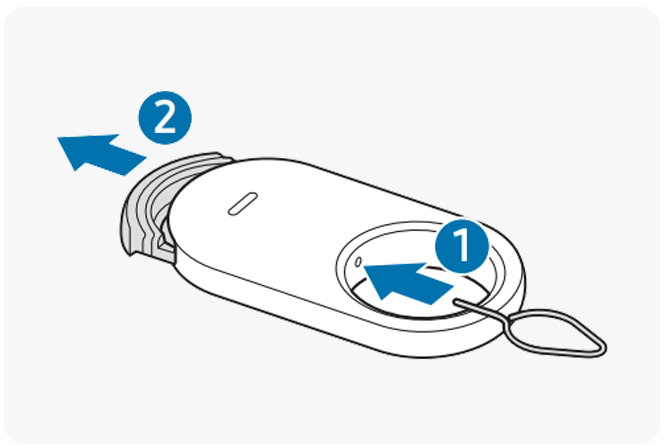
2. Lege die Batterie so ein, dass der positive Pol mit dem Plus-Symbol auf dem Batteriefach übereinstimmt.
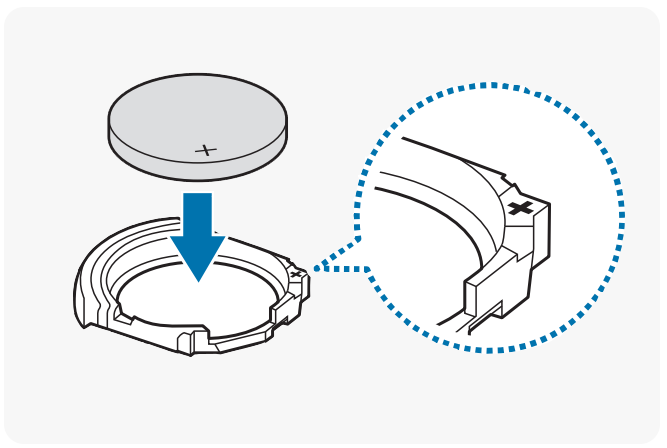
3. Schiebe das Batteriefach zurück in den Einschub.
SmartTag2 zurücksetzen
Der SmartTag2 funktioniert schon eine ganze Zeit nicht mehr ordnungsgemäß? In diesem Fall kannst du ihn in nur wenigen Schritten zurücksetzen:
1. Stecke das im Lieferumfang enthaltene Steckplatz-Werkzeug oder einen Clip in das Loch im Batteriefach und ziehe dieses vorsichtig aus dem Einschub.
2. Nachdem du die Taste einmal gedrückt und losgelassen hast, schiebe das Batteriefach in den Einschub zurück, während du die Taste erneut drückst.
3. Halte die Taste für mehr als 7 Sekunden gedrückt, bis der SmartTag einen Ton ausgibt.
Wurde die Batterie nicht richtig erkannt, gibt das SmasrtTag2 unmittelbar nach dem Einlegen der Batterie einen Ton aus. Versuche es in diesem Fall erneut.
Besteht das Problem trotz Zurücksetzen weiterhin, wende dich an ein Samsung Service-Center.
Danke für deine Rückmeldung
Bitte wählen Sie einen Grund aus.






